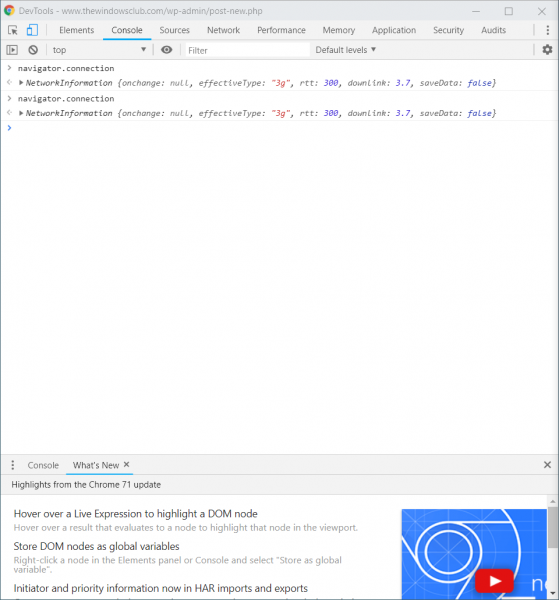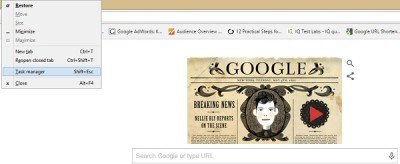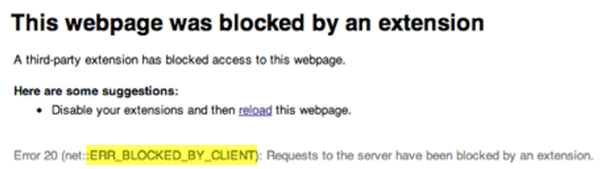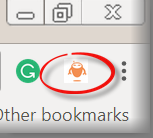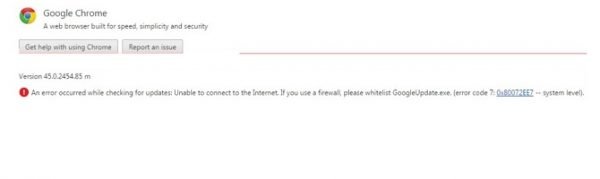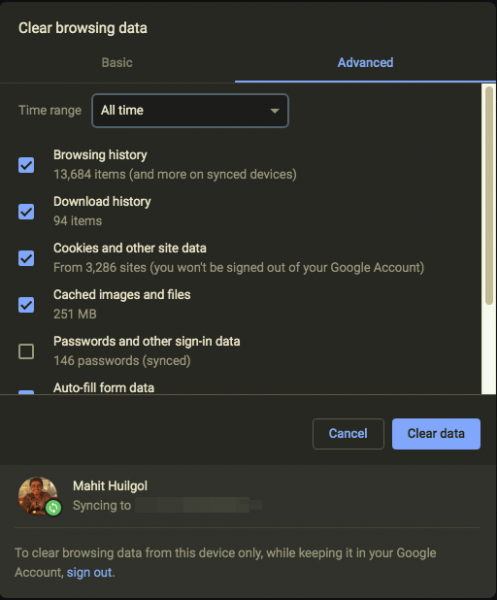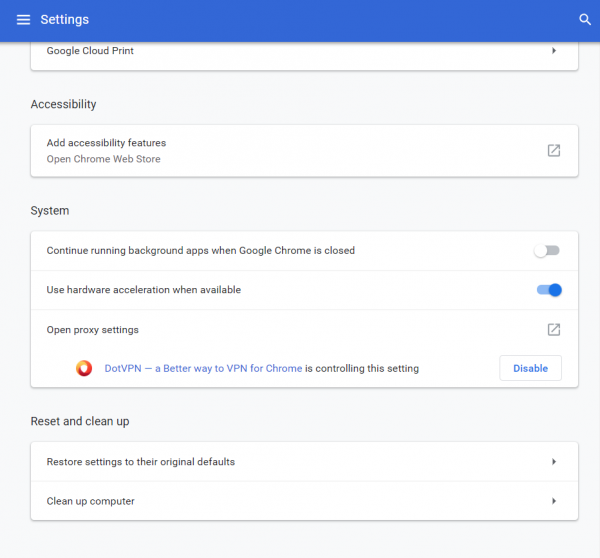Вы можете больше контролировать свой браузер, отключив загрузки. Эта практика не только обеспечивает достаточно места на диске, но также может служить мерой защиты вашего компьютера от вредоносных загрузок и вредоносных программ. В этом посте будет показано, как отключить загрузку в браузерах Chrome и Firefox в Windows 10.
Способ загрузки любого контента через браузер очень прост. Все, что вам нужно сделать, это нажать на ссылку для скачивания, выбрать подходящее место для хранения файла или папки, а затем сохранить загруженный контент. Однако если вы решите отключить эту операцию загрузки, автоматически отключается диалоговое окно загрузки файла.
Различные выпуски Windows, такие как Windows 10 Pro, Windows 10 Education и т. Д., Позволяют ограничивать загрузку с помощью групповой политики. Тем не менее, Windows 0 Home Edition не поддерживает эту возможность. Таким образом, вы должны блокировать загрузку в браузерах через реестр Windows или расширение/надстройку. Вам понадобятся права администратора для редактирования реестра.
Отключить загрузку в Chrome
Откройте редактор реестра Windows и перейдите по следующему адресу:
Computer HKEY_CURRENT_USER Software Policies Google Chrome
Если вы не нашли запись для ключей Chrome в разделе «Политики», не беспокойтесь. Вы можете легко создать один.
Для этого нажмите правой кнопкой мыши клавишу Политики и выберите «Создать»> «Ключ». Назовите это как Google.
Когда закончите, щелкните правой кнопкой мыши ключ Google и выберите «Создать»> «Ключ» и назовите его как Chrome.
Теперь, под ключом Chrome, щелкните правой кнопкой мыши на пустой панели справа и выберите New> DWORD (32-bit) Value. Назовите его DownloadRestrictions .
Дважды щелкните его и введите значение 3 . Ввод этого значения отключит все загрузки в Chrome.
Другие значения
- 0 – это значение разрешает все загрузки снова
- 1 – это значение будет блокировать только опасные загрузки
- 2 – Блокирует подозрительно выглядящие загрузки.
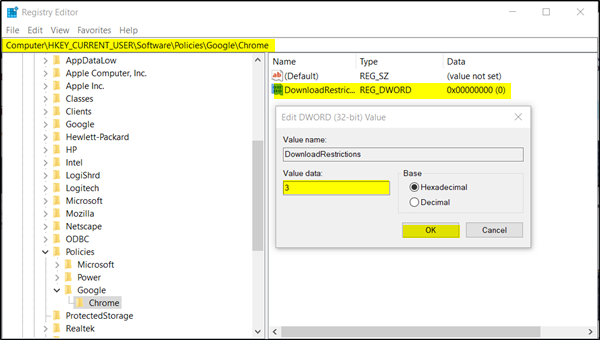
Перезапустите браузер Chrome. В дальнейшем ваши загрузки будут отключены, и вы не сможете ничего скачивать через Chrome.
Отменить изменения также легко. Выберите любое значение сверху, чтобы настроить новые изменения.
Блокировка загрузок в Firefox
Для браузера Firefox есть очень полезное расширение, которое позволяет блокировать все загрузки. Это называется Public Fox. Надстройка для Firefox не только останавливает загрузку, но и блокирует закладки с помощью пароля.
Чтобы увидеть это дополнение в действии, перейдите на страницу дополнений и нажмите кнопку «Добавить в Firefox». После подтверждения действие добавит расширение Public Fox в браузер Firefox. Public Fox устанавливает и удаляет без проблем.
Теперь, чтобы получить доступ к настройкам этого расширения, перейдите в «Меню» (видимое как 3 горизонтальные полосы) и выберите «Дополнения».
Затем выберите « Расширения », чтобы управлять настройками «Public Fox». Выберите Параметры , чтобы получить доступ к настройкам.
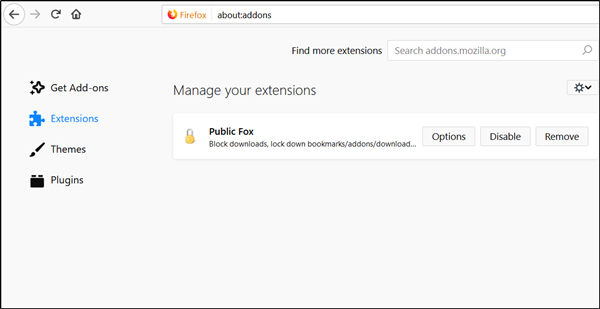
Окно «Общие» позволит вам настроить параметры для следующих
- Блокировка надстроек Windows
- Блокировка параметров Firefox
- Блокировка ‘О программе: страница настроек config.
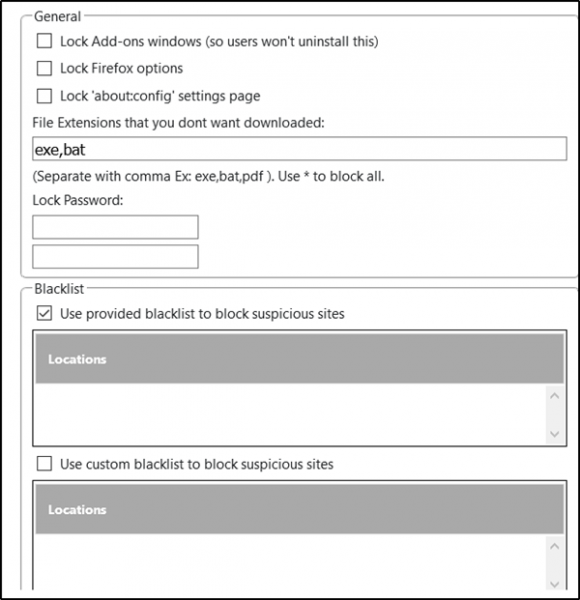
Просто установите флажки напротив указанных выше параметров, чтобы заблокировать все виды функций Firefox. Помимо этого, расширение также позволит вам отключить расширения файлов, которые вы не хотите загружать. Просто добавьте расширения файлов, разделенные запятой, чтобы заблокировать их.
Вы можете добавить пароль, чтобы еще больше ограничить загрузку вашего браузера.
Наконец, плагин Public Fox просматривает в Интернете информацию о (хороших и плохих) веб-сайтах, хостах и т. Д. И делится ими с блок-листами. После того, как вы настроили необходимые параметры, нажмите кнопку «Сохранить».
Вам не нужно перезапускать Firefox, чтобы изменения вступили в силу. После настройки Public Fox попытайтесь выполнить заблокированные действия, включая переход на запрещенный веб-сайт и загрузку EXE-файла. Вам либо будет отказано в разрешении, либо, если вы установили пароль, вам будет предложено ввести его.
PublicFox также просит вас добавить расширение AdBeaver , которое помогает вам и нам собирать монеты и делает рекламу еще более безопасной. В ответ вам будет задан вопрос, хотите ли вы установить дополнительное дополнение или нет. Выберите Нет!
Я был весьма впечатлен полезностью и универсальностью Public Fox. Если вы делаете это для предотвращения загрузки файлов пользователем, это сработает, и пользователь не сможет отменить изменение, если у него нет прав администратора в системе.